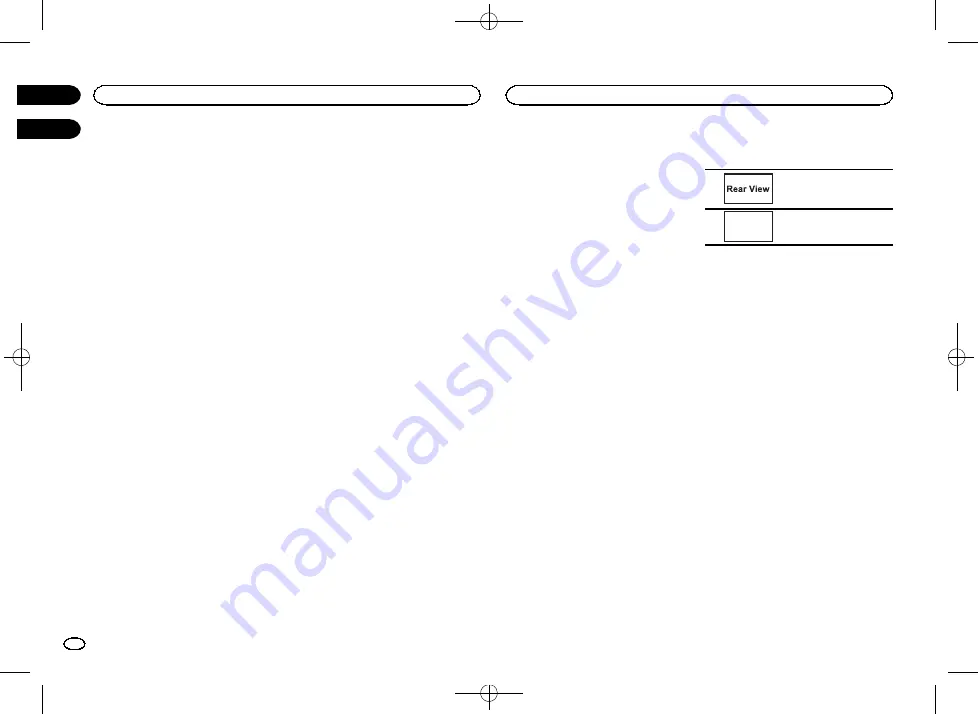
Black plate (72,1)
Visualización del código de
registro de DivX
â
VOD
Para reproducir contenidos DivX VOD (vídeo
bajo demanda) en esta unidad, tendrá que regis-
trar primero la unidad con el proveedor de con-
tenidos DivX VOD. Esto se realiza generando un
código de registro DivX VOD que debe enviar a
su proveedor.
!
Anote el código, ya que lo necesitará cuando
registre su unidad con un proveedor de DivX
VOD.
1
Pulse el botón de inicio para cambiar a la
pantalla de inicio.
2
Toque la tecla de configuración de vídeo
para abrir el menú de configuración de
vídeo.
3
Toque VOD DivX® en el menú
Ajuste de Video.
Aparece
Código de Registro
y
Código de Desactivación
.
4
Toque Código de Registro.
Se mostrará su código de registro.
Visualización del código de
anulación del registro
Si su dispositivo ya se ha registrado, anule su re-
gistro introduciendo el código de anulación del
registro.
1
Pulse el botón de inicio para cambiar a la
pantalla de inicio.
2
Toque la tecla de configuración de vídeo
para abrir el menú de configuración de
vídeo.
3
Toque VOD DivX® en el menú
Ajuste de Video.
4
Toque Código de Desactivación.
#
Para detener el proceso, toque
Cancelar
.
5
Toque Listo.
La cancelación se completa.
Reproducción automática de
DVD
Cuando se introduce un disco DVD que viene
con un menú DVD, esta unidad cancela auto-
máticamente el menú y comienza la reproduc-
ción desde el primer capítulo del primer título.
!
Es posible que algunos DVD no funcionen
correctamente. Si no puede utilizar esta fun-
ción, desactívela y comience la reproduc-
ción.
1
Pulse el botón de inicio para cambiar a la
pantalla de inicio.
2
Toque la tecla de configuración de vídeo
para abrir el menú de configuración de
vídeo.
3
Toque Reproducción Auto. de DVD para
activar la reproducción automática.
#
Para desactivar la reproducción automática,
vuelva a tocar
Reproducción Auto. de DVD
.
Cambio del ajuste de un
equipo auxiliar
Active este ajuste si utiliza un dispositivo auxiliar
conectado a esta unidad.
1
Pulse el botón de inicio para cambiar a la
pantalla de inicio.
2
Toque la tecla de sistema para abrir el
menú del sistema.
3
Toque Entrada Auxiliar en el menú del
sistema para activar o desactivar
Entrada Auxiliar.
Cambio del ajuste de la imagen
(Brillo, Contraste, Color, Matiz,
Intensidad y Temperatura)
Puede ajustar las funciones de
Brillo
(brillo),
Contraste
(contraste),
Color
(color) ,
Matiz
(tono),
Intensidad
(reductor de luz) y
Temperatura
(temperatura) para cada fuente y
la cámara retrovisora.
!
No se puede ajustar
Color
y
Matiz
para la
fuente de audio.
1
Pulse el botón de inicio para cambiar a la
pantalla de inicio.
2
Toque la tecla de sistema para abrir el
menú del sistema.
3
Si desea ajustar Ajuste de Imagen, selec-
cione la unidad.
Ajuste de
Ajuste de Ima-
gen
para la cámara retro-
visora.
Source
Ajuste de
Ajuste de Ima-
gen
para la fuente.
4
Toque cualquiera de las siguientes teclas
del teclado táctil para seleccionar la función
que desea ajustar.
Se muestran los elementos de
Ajuste de Imagen
.
!
Brillo
–
Ajusta la intensidad del color negro
!
Contraste
–
Ajusta el contraste
!
Color
–
Ajusta la saturación de color
!
Matiz
–
Ajusta el tono del color (se realza el
rojo o el verde)
!
Intensidad
–
Ajusta el brillo del display
!
Temperatura
–
Ajusta la temperatura del
color para obtener un mejor balance de blan-
cos
#
Sólo se puede ajustar
Matiz
cuando la codifica-
ción de colores seleccionada sea NTSC.
#
Con algunas cámaras retrovisoras, es posible
que no se pueda ajustar la imagen.
5
Toque
c
o
d
para ajustar el elemento se-
leccionado.
Cada vez que toca
c
o
d
, aumenta o disminuye
el nivel del elemento seleccionado.
#
Brillo
,
Contraste
,
Color
y
Matiz
se pueden
ajustar de
+24
a
-24
.
#
Intensidad
se puede ajustar de
+1
a
+48
.
#
Temperatura
se puede ajustar de
+3
a
–
3
.
Notas
!
No puede usar esta función al conducir.
Configuración del reproductor de vídeo
72
Sección
Ajustes del sistema
Es
13
14
<YRD5381-B>72
















































